Hoe voeg je een camerawidget toe op een Samsung Galaxy

Met de One UI 6-update kunnen gebruikers camerawidgets toevoegen aan Samsung Galaxy-telefoons, die ze naar wens kunnen aanpassen.
Je hebt waarschijnlijk een aantal apps, programma's of andere tools die je vaak gebruikt, en als zodanig wil je er snel toegang toe hebben. Een uitstekende manier om dat te laten gebeuren, is door die items op de taakbalk vast te pinnen. Bovendien is dat niet alles wat je eraan kunt vastpinnen. U kunt ook speciale snelkoppelingen en items op de taakbalk vastzetten, zoals de locaties "Deze pc", Netwerk en "Snelle toegang" van de Verkenner . U kunt zelfs taakbalksnelkoppelingen toevoegen voor items in het Configuratiescherm , Systeembeheer en andere dingen. Lees verder voor alle manieren waarop u snelkoppelingen naar de taakbalk vastzet:
Inhoud
1. Snelkoppelingen in het Startmenu vastzetten op de taakbalk
Als u een snelkoppeling van de lijst met apps van het Startmenu naar de taakbalk van Windows 10 wilt vastzetten, klikt u er met de rechtermuisknop op of houdt u deze ingedrukt en klikt of tikt u vervolgens op de optie "Aan taakbalk vastmaken" in het submenu Meer .
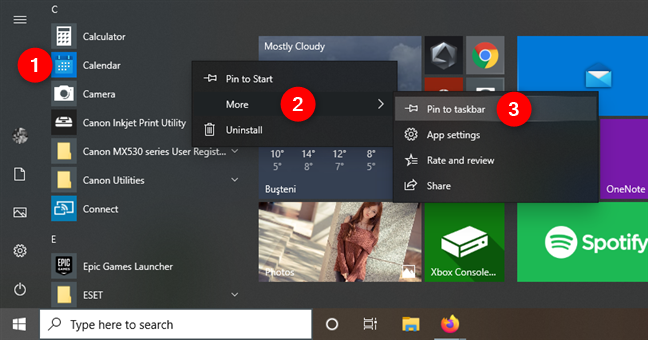
Maak een snelkoppeling in het Startmenu vast aan de taakbalk
U kunt dezelfde procedure ook gebruiken voor de apps die tegels of snelkoppelingen hebben in het Startmenu . Klik met de rechtermuisknop of houd ingedrukt op de tegel of snelkoppeling van de app, selecteer Meer in het contextmenu en klik of tik op "Vastmaken aan taakbalk" .
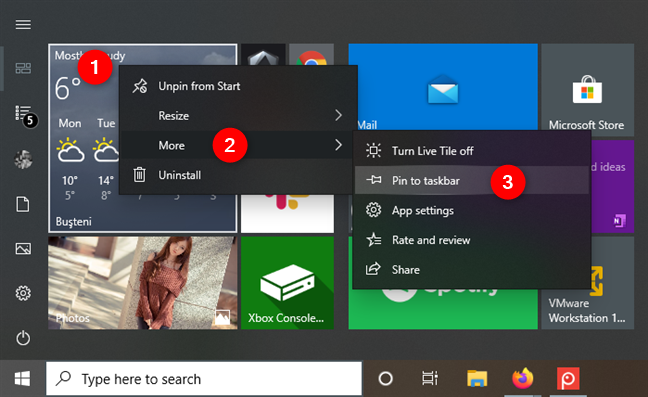
Maak een Start Menu-app vast aan de taakbalk met behulp van de tegel van de app
2. Hoe snelkoppelingen op het bureaublad vast te pinnen op de taakbalk
Als u een snelkoppeling op het bureaublad aan de taakbalk wilt vastzetten, klikt u er met de rechtermuisknop op of houdt u uw vinger erop en selecteert u vervolgens "Aan taakbalk vastmaken" in het contextmenu.
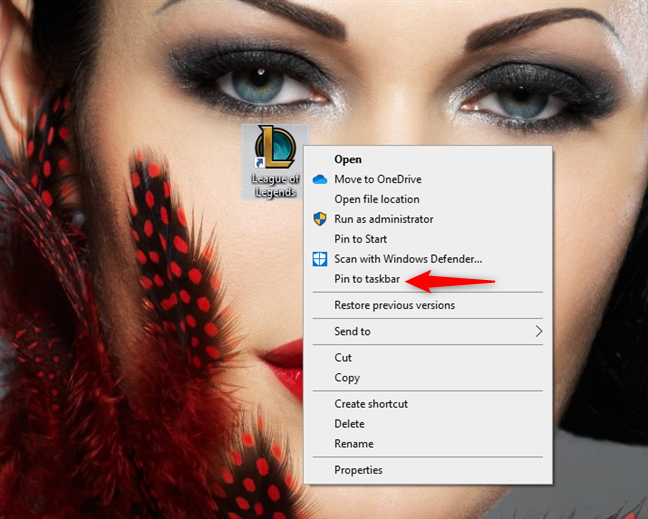
Een snelkoppeling op het bureaublad vastmaken aan de taakbalk
3. Hoe u snelkoppelingen naar apps en programma's naar de taakbalk kunt vastzetten met behulp van Verkenner
U kunt elk uitvoerbaar bestand vanaf uw Windows 10-computer of -apparaat vastzetten op de taakbalk. Om dat te doen, start u Verkenner en zoekt u het programma of de snelkoppeling die u wilt vastzetten.
Klik met de rechtermuisknop of houd het ingedrukt en selecteer vervolgens 'Aan taakbalk vastmaken' in het contextmenu.
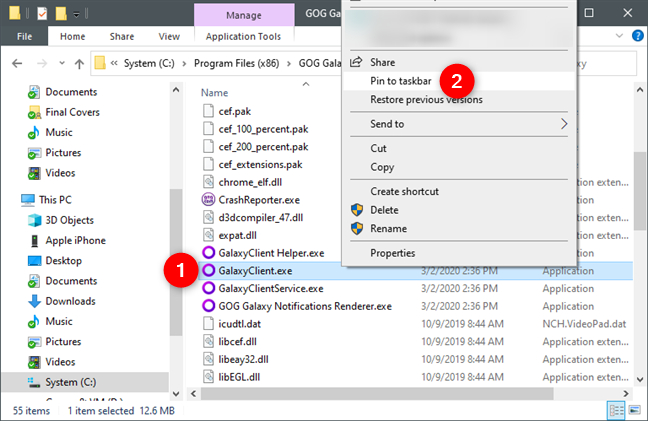
Een uitvoerbaar bestand vastzetten op de taakbalk
Als u een snelkoppeling naar de taakbalk wilt vastzetten voor een app of programma dat al actief is, klikt u met de rechtermuisknop of houdt u het taakbalkpictogram ingedrukt. Kies vervolgens "Pin to taskbar" in het menu dat verschijnt.
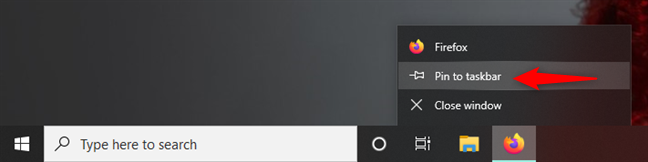
Een geopende app vastzetten op de taakbalk
4. Hoe u snelkoppelingen naar mappen vastzet op de taakbalk
Hoewel het niet zo eenvoudig is om snelkoppelingen naar mappen vast te zetten als om gewone snelkoppelingen aan de taakbalk toe te voegen, is het misschien handig om dit te doen voor de mappen die u het vaakst gebruikt. U kunt dat doen door eerst snelkoppelingen op het bureaublad voor die mappen te maken en de functie "Vastzetten op taakbalk" erop te gebruiken. We hebben alle vereiste stappen hier uitgelegd: Hoe u een map vastzet op de Windows-taakbalk, in 3 stappen .
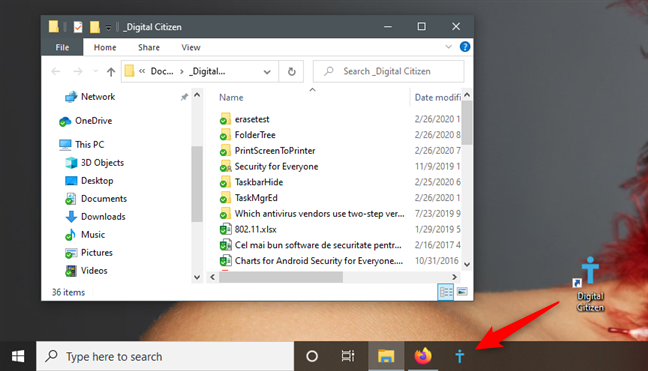
Mapsnelkoppeling vastgemaakt aan de taakbalk
5. Hoe u "Deze pc" van File Explorer op de taakbalk kunt vastzetten
Open Verkenner en kijk aan de linkerkant van het venster. Het scherm van iedereen ziet er iets anders uit, afhankelijk van wat er is geïnstalleerd en hoe het is georganiseerd, maar "Deze pc" zou op elke Windows 10-computer of -apparaat moeten staan. Als u een snelkoppeling naar "Deze pc" op uw taakbalk wilt vastzetten, zijn er twee dingen die u moet doen. Sleep eerst "Deze pc" naar uw bureaublad om er een nieuwe link naar te maken.
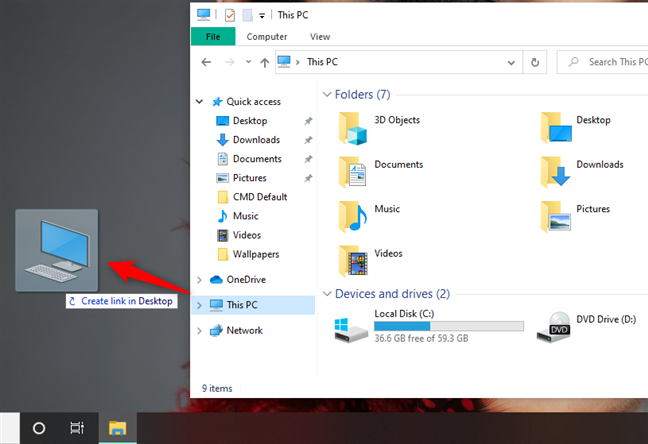
Een snelkoppeling maken voor Deze pc
Ten tweede, sleep de snelkoppeling "Deze pc" op uw taakbalk en zet deze neer. Het is niet eenvoudig, maar het werkt.
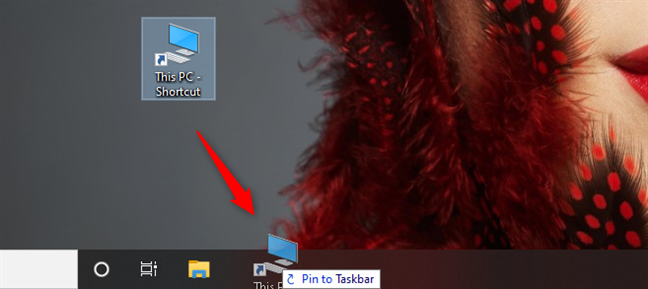
Pin deze pc op de taakbalk
OPMERKING: Als u "Deze pc" rechtstreeks naar uw taakbalk probeert te slepen en neer te zetten, wordt deze niet vastgemaakt aan de taakbalk.
6. Taakbalksnelkoppelingen vastmaken aan Quick Access, OneDrive, Netwerk of Prullenbak (speciale locaties)
Als u een van de speciale bestandsverkenner - items Snelle toegang, OneDrive, Netwerk of Prullenbak op de taakbalk wilt vastzetten, moet u eerst een speciale snelkoppeling naar hen maken. Helaas kunt u de nieuwe snelkoppeling niet naar de taakbalk slepen. Dit is wat u moet doen:
Klik met de rechtermuisknop of tik en houd vast waar er lege ruimte op uw bureaublad is en selecteer " Nieuw -> Snelkoppeling ".
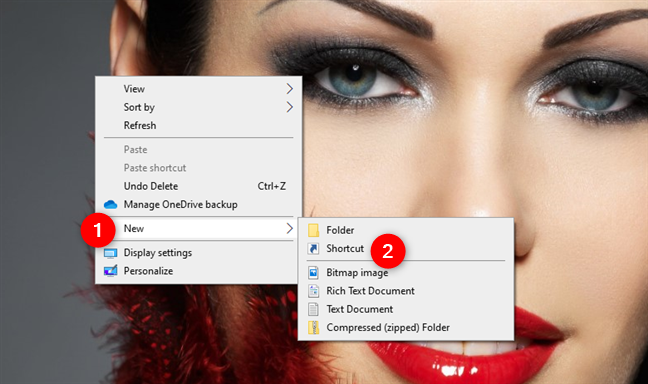
Een nieuwe snelkoppeling maken
Typ in de wizard Snelkoppeling maken explorer.exe gevolgd door een spatie (spatie is essentieel) . Typ vervolgens een van de volgende teksten, afhankelijk van waar u wilt dat uw nieuwe snelkoppeling wijst:
Als u bijvoorbeeld een snelkoppeling voor Netwerk wilt maken die u op de taakbalk kunt vastzetten, typt u: explorer.exe shell:NetworkPlacesFolder .
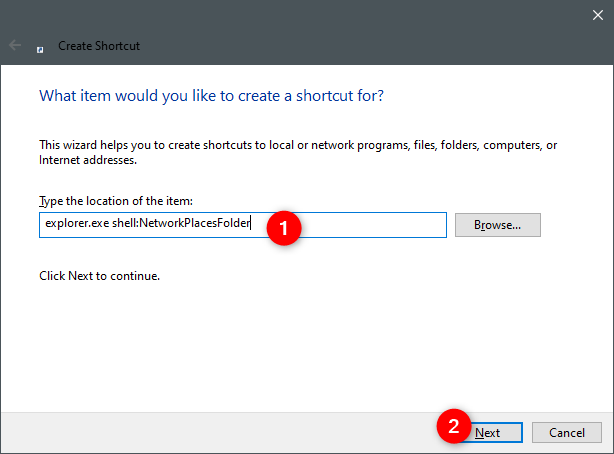
Een snelkoppeling naar de netwerklocatie maken vanuit Verkenner
Geef uw snelkoppeling een naam die u maar wilt en klik of tik op Voltooien .
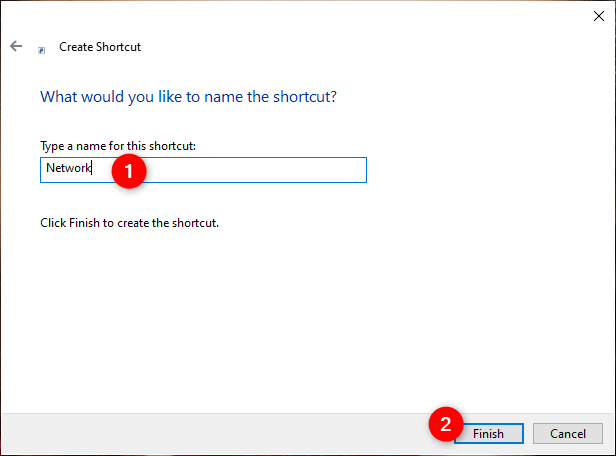
Een naam kiezen voor de snelkoppeling
Uw nieuwe snelkoppeling is nu gemaakt. Dit is degene die u naar de taakbalk kunt slepen of met de rechtermuisknop kunt klikken (aanraken en vasthouden) en 'Vastzetten op taakbalk' kiest.
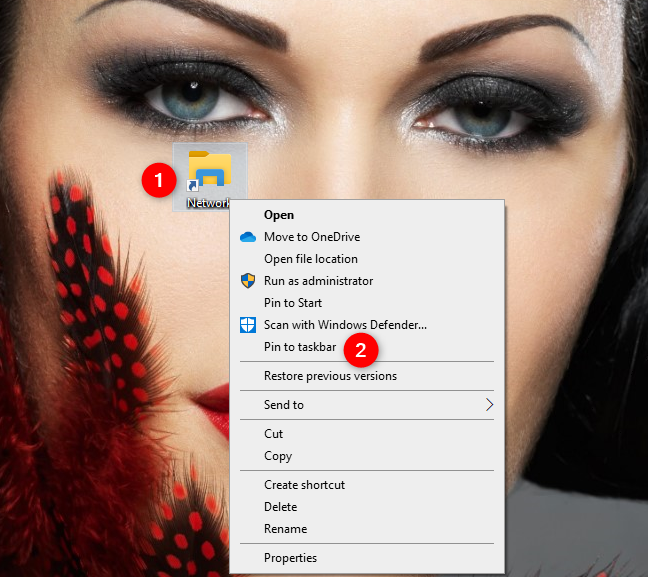
Netwerksnelkoppeling vastmaken aan de taakbalk
Houd er rekening mee dat de meeste snelkoppelingen die u op deze manier maakt en naar de taakbalk vastzet, standaard het pictogram van de Verkenner gebruiken. Als u meer van dit soort items op de taakbalk vastzet, krijgt u mogelijk zoiets als tien bestandsverkenner- pictogrammen na elkaar.
Hoewel ze verschillende dingen openen, zien ze er hetzelfde uit, wat niet helpt, toch? Om dit ongeluk te verhelpen, moet u, voordat u de snelkoppelingen naar de taakbalk vastzet, hun pictogrammen wijzigen in iets individueels voor elk. Zorg er dus voor dat u ze nieuwe pictogrammen toewijst voordat u ze op uw taakbalk vastzet.
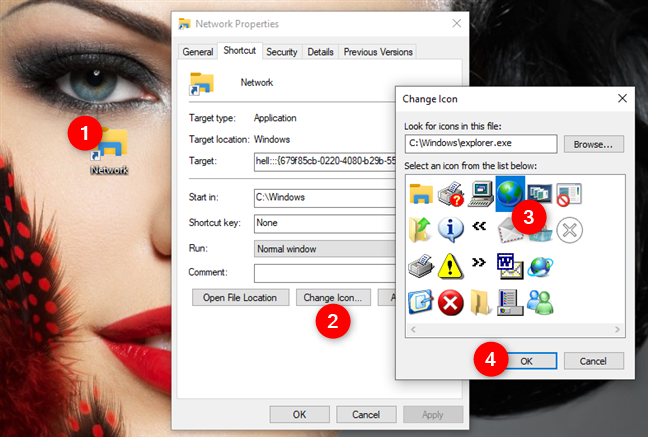
Het pictogram van de netwerksnelkoppeling wijzigen
Als u niet weet hoe u het pictogram van een snelkoppeling kunt wijzigen, lees dan deze handleiding: Het pictogram van een snelkoppeling in Windows wijzigen .
7. Hoe u het Configuratiescherm vastzet op de taakbalk
Als u het volledige Configuratiescherm op de taakbalk wilt vastzetten, opent u het Configuratiescherm en u zou het pictogram ervan op uw taakbalk moeten zien. Klik met de rechtermuisknop (of tik en houd vast) op het pictogram van het Configuratiescherm en kies 'Aan taakbalk vastmaken'.
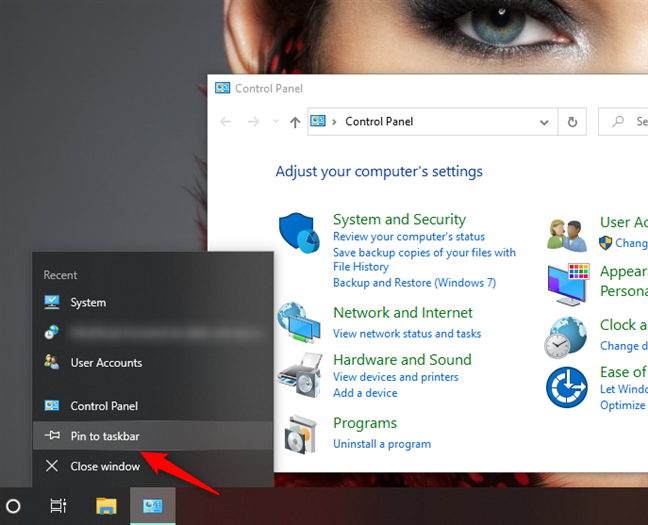
Pin het Configuratiescherm vast aan de taakbalk
8. Items van het Configuratiescherm vastzetten op de taakbalk
Als u slechts een paar afzonderlijke items in het Configuratiescherm wilt vastzetten, is de procedure precies hetzelfde als beschreven in de 6e sectie van dit artikel. U moet eerst snelkoppelingen maken naar de items in het Configuratiescherm . Pas daarna kunt u ze vastzetten op uw taakbalk.
Typ in de wizard Snelkoppeling maken een van de volgende opdrachten, afhankelijk van waar u wilt dat uw nieuwe snelkoppeling wijst:
Als u bijvoorbeeld een snelkoppeling voor Bureaubladachtergrond wilt maken die u op de taakbalk kunt vastzetten, voert u het volgende in: verkennershell:::{ED834ED6-4B5A-4bfe-8F11-A626DCB6A921} -Microsoft.PersonalizationpageWallpaper .
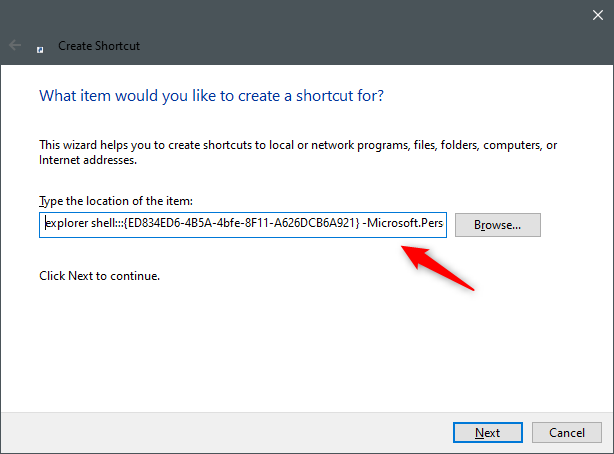
Een nieuwe snelkoppeling naar een item in het Configuratiescherm maken
Geef uw snelkoppeling de gewenste naam en klik of tik op Voltooien .
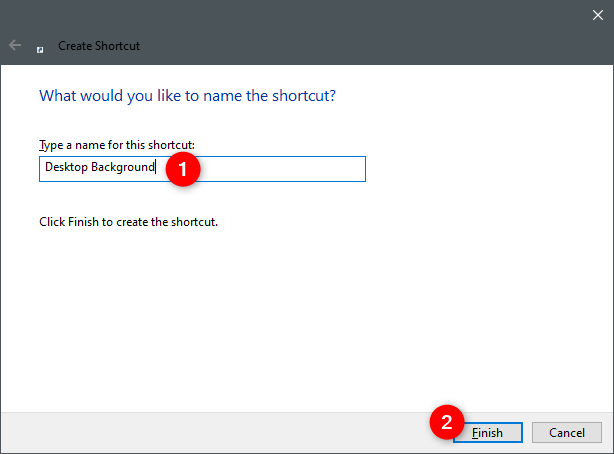
Een naam kiezen voor de snelkoppeling
Nadat u de snelkoppeling hebt gemaakt, sleept u deze naar de taakbalk of klikt u met de rechtermuisknop (aanraken en vasthouden) en kiest u 'Aan taakbalk vastmaken'.

Een snelkoppeling in het Configuratiescherm vastzetten op de taakbalk
OPMERKING: Voordat u de snelkoppelingen naar de taakbalk vastzet, wilt u misschien hun pictogrammen wijzigen in iets dat gemakkelijker te identificeren is. Doe dat voordat u ze vastzet op uw taakbalk. Als u niet weet hoe u het pictogram van een snelkoppeling kunt wijzigen, lees dan: Het pictogram van een snelkoppeling wijzigen in Windows 10 .
9. Snelkoppelingen voor Systeembeheer naar de taakbalk vastzetten
Open het Configuratiescherm en ga naar "Systeem en beveiliging -> Systeembeheer". Alles in het venster Systeembeheer is al een snelkoppeling, dus klik met de rechtermuisknop (of houd ingedrukt) degene die u op de taakbalk wilt vastzetten en kies "Vastzetten op taakbalk".
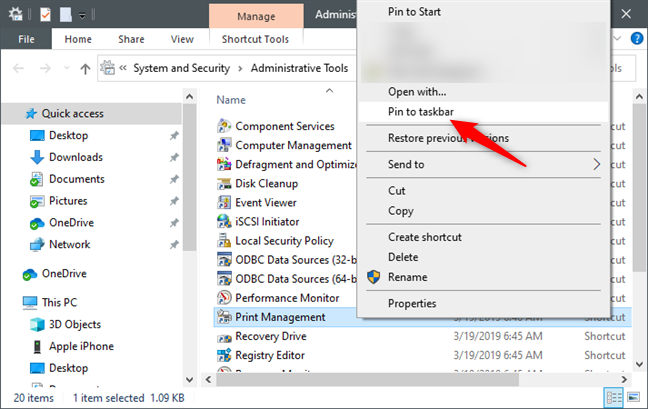
Een snelkoppeling voor Systeembeheer aan de taakbalk vastzetten
Dat is alles!
Heb je alle snelkoppelingen die je wilde aan je taakbalk toegevoegd?
De meeste dingen in Windows 10 op de taakbalk vastzetten is eenvoudig. Sommige componenten zijn echter niet zo eenvoudig en ongecompliceerd vast te pinnen, zoals de items uit de Verkenner of het Configuratiescherm . Maar zelfs als er meer klikken/tikken en speciale snelkoppelingen nodig zijn, kunt u uw taakbalk uiteindelijk precies zo instellen als u wilt, zodat u snel en gemakkelijk toegang hebt tot de tools die u het meest gebruikt. Wat heb je vastgezet op je taakbalk? Wat zou je anderen aanraden? Laat het ons weten in de reacties.
Met de One UI 6-update kunnen gebruikers camerawidgets toevoegen aan Samsung Galaxy-telefoons, die ze naar wens kunnen aanpassen.
In het volgende artikel leggen we de basisbewerkingen uit voor het herstellen van verwijderde gegevens in Windows 7 met behulp van de ondersteuningstool Recuva Portable. Met Recuva Portable kunt u deze op een handige USB-stick opslaan en gebruiken wanneer u maar wilt. Compact, eenvoudig en gebruiksvriendelijk gereedschap met de volgende kenmerken:
Ontdek hoe je verwijderde bestanden uit de Prullenbak kunt herstellen in Windows 10 met behulp van verschillende handige methoden.
Ontdek hoe je het volume in Windows 10 en Windows 11 kunt regelen, inclusief sneltoetsen en de Volume Mixer.
Een nieuwe map maken in Windows met behulp van het rechtsklikmenu, Verkenner, het toetsenbord of de opdrachtregel.
Leer hoe u uw ontbrekende Samsung Galaxy-apparaten kunt lokaliseren met SmartThings Find. Vind eenvoudig uw smartphone, tablet of smartwatch terug.
Ontdek waar de Prullenbak zich bevindt in Windows 10 en 11 en leer alle manieren om deze te openen, inclusief toegang tot de verborgen map $Recycle.Bin.
Ontdek hoe u de overlay van Radeon Software (ALT+R) kunt uitschakelen wanneer u games speelt in Windows of apps in volledig scherm uitvoert.
Leer hoe je nieuwe lokale gebruikersaccounts en Microsoft-accounts kunt toevoegen in Windows 11. Uitgebreide handleiding met snelkoppelingen en opdrachten.
Ontdek hoe je Microsoft Edge kunt openen in Windows 10 met verschillende methoden. Leer handige tips om snel toegang te krijgen tot Edge.
Leer hoe u WordPad in elke versie van Windows kunt gebruiken om eenvoudige tekstdocumenten te maken, op te maken, te bewerken en af te drukken. Hoe het lint in WordPad te gebruiken.
Ontdek hoe je WordPad kunt openen in Windows 10 en Windows 7 met handige tips en stappen. Hier zijn alle methoden om WordPad te openen.
Leer hoe je de Event Viewer kunt openen in Windows 10 en Windows 11 met verschillende methoden zoals CMD, eventvwr.msc, Windows Terminal en meer.
Hier zijn verschillende manieren hoe je het Action Center kunt openen in Windows 10, inclusief gebruik van de muis, toetsenbord, aanraakbewegingen of Cortana.
Leer hoe u bureaubladpictogrammen kunt verbergen en hoe u pictogrammen van het bureaublad kunt verwijderen, zowel in Windows 10 als in Windows 11.
Als u Galaxy AI op uw Samsung-telefoon niet meer nodig hebt, kunt u het met een heel eenvoudige handeling uitschakelen. Hier vindt u instructies voor het uitschakelen van Galaxy AI op Samsung-telefoons.
Als je geen AI-personages op Instagram wilt gebruiken, kun je deze ook snel verwijderen. Hier is een handleiding voor het verwijderen van AI-personages op Instagram.
Het deltasymbool in Excel, ook wel het driehoeksymbool in Excel genoemd, wordt veel gebruikt in statistische gegevenstabellen en geeft oplopende of aflopende getallen weer, of andere gegevens, afhankelijk van de wensen van de gebruiker.
Naast het delen van een Google Sheets-bestand met alle weergegeven sheets, kunnen gebruikers er ook voor kiezen om een Google Sheets-gegevensgebied te delen of een sheet op Google Sheets te delen.
Gebruikers kunnen ChatGPT-geheugen ook op elk gewenst moment uitschakelen, zowel op de mobiele versie als op de computerversie. Hier vindt u instructies voor het uitschakelen van ChatGPT-opslag.
Standaard controleert Windows Update automatisch op updates. U kunt ook zien wanneer de laatste update is uitgevoerd. Hier vindt u instructies om te zien wanneer Windows voor het laatst is bijgewerkt.
In principe is de handeling om de eSIM van de iPhone te verwijderen, ook voor ons eenvoudig te volgen. Hier vindt u instructies voor het verwijderen van een eSIM op een iPhone.
Naast het opslaan van Live Photos als video's op de iPhone, kunnen gebruikers Live Photos ook heel eenvoudig naar Boomerang converteren op de iPhone.
Veel apps schakelen SharePlay automatisch in wanneer u FaceTime gebruikt. Hierdoor kunt u per ongeluk op de verkeerde knop drukken en uw videogesprek verpesten.
Wanneer u Klik om te doen inschakelt, werkt de functie en begrijpt de tekst of afbeelding waarop u klikt. Vervolgens worden op basis daarvan relevante contextuele acties uitgevoerd.
Als u de achtergrondverlichting van het toetsenbord inschakelt, licht het toetsenbord op. Dit is handig als u in omstandigheden met weinig licht werkt, of om uw gamehoek er cooler uit te laten zien. Hieronder vindt u 4 manieren om de verlichting van uw laptoptoetsenbord in te schakelen.
Er zijn veel manieren om de Veilige modus in Windows 10 te openen, voor het geval dat het u niet lukt om Windows te openen. Raadpleeg het onderstaande artikel van WebTech360 voor informatie over het openen van de Veilige modus van Windows 10 bij het opstarten van uw computer.
Grok AI heeft zijn AI-fotogenerator uitgebreid om persoonlijke foto's om te zetten in nieuwe stijlen, zoals het maken van foto's in Studio Ghibli-stijl met bekende animatiefilms.
Google One AI Premium biedt een gratis proefperiode van 1 maand aan waarmee gebruikers zich kunnen aanmelden en veel verbeterde functies, zoals de Gemini Advanced-assistent, kunnen uitproberen.
Vanaf iOS 18.4 biedt Apple gebruikers de mogelijkheid om te bepalen of recente zoekopdrachten in Safari worden weergegeven.




























